- Priečinok sa vracia späť k priečinku Iba na čítanie postavenie. Tento problém sa najčastejšie vyskytol po nainštalovaní aktualizácií systému Windows 10 a v niektorých prípadoch z dôvodu účet povolenia.
- Najjednoduchším riešením je zmena povolení. Niektoré zmeny v povolení môžu priečinok väčšinou len na čítanie.
- Ak vám File Explorer robí problémy, môžete ísť na našu stránku Opraviť centrum chýb súborov pre odpovede.
- O Windows 10 sme napísali tisíce článkov, takže ak narazíte na akýkoľvek problém, riešenie nájdete v našom Kompletné príručky o riešení problémov s rozbočovačom Windows 10.
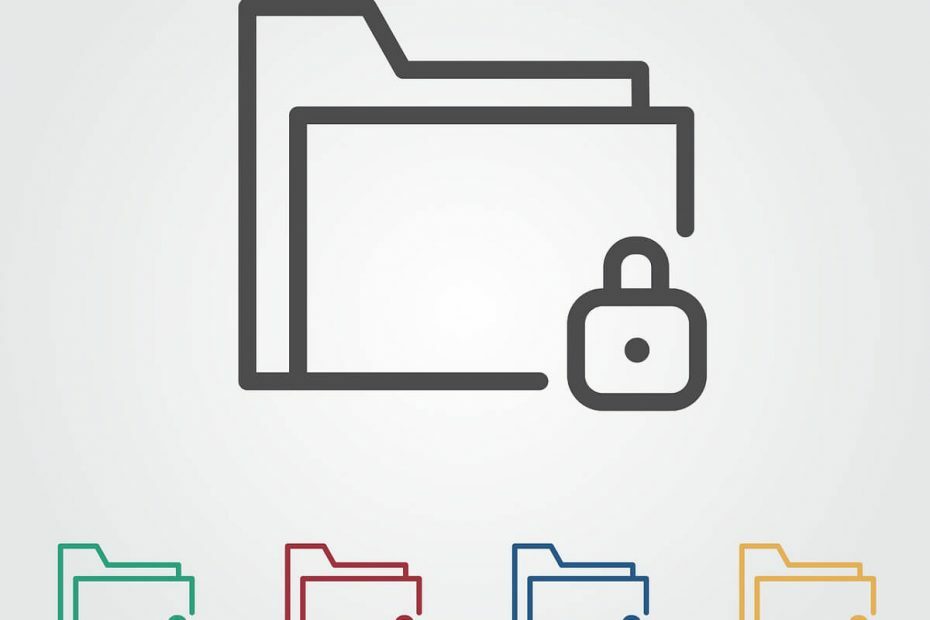
- Stiahnite si Restoro PC Repair Tool dodávaný s patentovanými technológiami (patent k dispozícii tu).
- Kliknite Spustite skenovanie nájsť problémy so systémom Windows, ktoré by mohli spôsobovať problémy s počítačom.
- Kliknite Opraviť všetko opraviť problémy ovplyvňujúce bezpečnosť a výkon vášho počítača
- Restoro bol stiahnutý používateľom 0 čitateľov tento mesiac.
Súbor a atribúty priečinkov uchováva systém Windows v súborovom systéme.
Sú uložené na príslušnom mieste s názvom súboru a priečinka, príponou, dátumom a časovou pečiatkou a ďalšími dostupnými informáciami.
Ak kliknete pravým tlačidlom myši na ľubovoľný daný čas v priečinku a prejdete na príslušné možnosti, zobrazí sa a Iba na čítanie fajka.
Zdá sa, že mnoho používateľov uviedlo, že po zrušení začiarknutia sa priečinok vráti späť na Iba na čítanie postavenie.
Tento problém sa vyskytoval najčastejšie po nainštalovaní aktualizácií Windows 10, a v niektorých prípadoch z dôvodu povolení účtu.
Napriek tomu je takáto otázka veľmi nepríjemná a musí sa vyriešiť.
Čo môžem urobiť, ak sa priečinok v systéme Windows 10 vráti na možnosť Iba na čítanie? Najjednoduchším riešením je zmena povolení.
Niektoré zmeny v povolení môžu priečinok väčšinou len na čítanie. Ďalej sa môžete prihlásiť ako správca alebo zmeniť atribút priečinkov.
Ďalšie informácie o tom, ako to urobiť, nájdete v nasledujúcich krokoch.
Ako môžem odstrániť iba na čítanie z priečinka v systéme Windows 10?
- Zmena povolení
- Zmeňte atribúty
Ak je vo vašom počítači so systémom Windows 10 viac ako jeden účet, uistite sa, že sa pokúšate získať prístup k súboru alebo priečinku z Účet správcu.
Pretože priečinok bol vytvorený účtom správcu a pokúšate sa oň získať prístup z a hosť, nebudete môcť v ňom robiť žiadne zmeny.
Najprv sa teda pripojte k počítaču pomocou účtu správcu.
Riešenie 1 - Zmena povolení
Mnoho používateľov nahlásilo tento problém. Pretože väčšina z nich potvrdila, že to vyriešili zmenou povolení, odporúčame vám vyskúšať to najskôr.
Ak ste jediným používateľom počítača so systémom Windows 10, môžete zmeniť povolenia takto:
- Nájdite svoje Pohon C., kliknite na ňu pravým tlačidlom myši a potom vyberte Vlastnosti.
- Zobrazí sa nové okno. Kliknite na Bezpečnosť tab.

- Vpravo dole kliknite na ikonu Pokročilé. Potom kliknite na Zmena povolení.
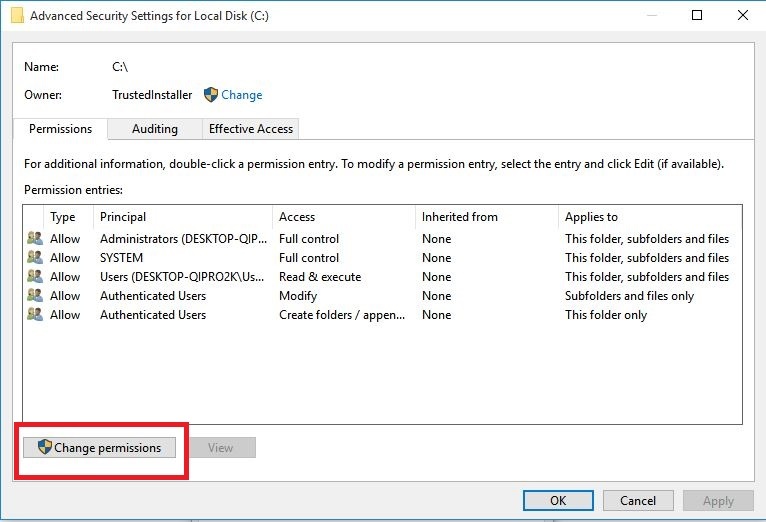
- Vyber používateľ to vás zaujíma a potom kliknite Upraviť.
- Pod Týka sa: rozbaľovaciu ponuku, vyberte Tento priečinok, podpriečinky a súbory.
- Pod Základné oprávnenia skontrolovať Plná kontrola a kliknite Ok.
Ak je v počítači viac ako jeden používateľ, postupujte takto:
- Nájdite svoje Pohon C. a dvakrát na ňu kliknite.
- Uvidíte a Používatelia priečinok. Dvakrát na ňu kliknite.

- Teraz by ste mali vidieť priečinok používateľov. Kliknite na ňu pravým tlačidlom myši a vyberte možnosť Majetok.
- Choďte do Bezpečnosť na karte a v pravom dolnom rohu kliknite Pokročilé.

- V novom okne vľavo dole by sa mala zobraziť ikona Povoliť dedičstvo tlačidlo. Kliknite na ňu.

Po zmene povolení by problém mal byť preč. Ak problémy pretrvávajú, prejdite na ďalšie riešenie.
Mohlo by vás tiež zaujímať, ako prevziať vlastníctvo súboru alebo priečinka v systéme Windows 10
Riešenie 2 - Zmeňte atribúty
Ak určitý priečinok obsahuje Iba na čítanie atribút, potom program nemôže uložiť súbory ani v ňom vykonať zmeny. Zmeniť atribút Iba na čítanie pre systém pomocou príkazu Attrib v cmd, postupujte podľa týchto krokov:
- Do vyhľadávacieho poľa Windows zadajte cmd. Kliknite pravým tlačidlom myši na výsledok a vyberte možnosť Spustiť ako správca.

- Ak chcete odstrániť atribút Iba na čítanie a nastaviť atribút Systém, zadajte nasledujúci príkaz
jednotka attrib -r + s:. - Prispôsobte priečinky, pretože niektoré programy nemusia pracovať správne s priečinkami, ktoré majú tieto atribúty. Ak ich chcete odstrániť, napíšte
attrib -r -s c:.
Majte na pamäti, že odstránenie Iba na čítanie alebo Systémový atribút priečinka môže spôsobiť určitú stratu prispôsobenia, ale nie je to zvlášť dôležité, pokiaľ nemáte na mysli niečo konkrétne.
Dúfame, že tieto riešenia pre vás fungovali, čo potvrdilo aj mnoho ďalších používateľov systému Windows 10.
Nezabudnite zanechať akékoľvek ďalšie otázky, ktoré by vás mohli zaujímať v sekcii komentárov nižšie. Určite sa na ne pozrieme.
 Stále máte problémy?Opravte ich pomocou tohto nástroja:
Stále máte problémy?Opravte ich pomocou tohto nástroja:
- Stiahnite si tento nástroj na opravu PC hodnotené Skvelé na TrustPilot.com (sťahovanie sa začína na tejto stránke).
- Kliknite Spustite skenovanie nájsť problémy so systémom Windows, ktoré by mohli spôsobovať problémy s počítačom.
- Kliknite Opraviť všetko opraviť problémy s patentovanými technológiami (Exkluzívna zľava pre našich čitateľov).
Restoro bol stiahnutý používateľom 0 čitateľov tento mesiac.
často kladené otázky
Spravidla sa to stane po inovácii na Windows 10. Iba na čítanie je atribút súboru / priečinka, ktorý dáva povolenie na úpravu súborov alebo priečinkov iba konkrétnej skupine používateľov. Prečítajte si naše exkluzívny sprievodca riešením tohto problému.
Ak priečinok nemôžete zmeniť z režimu iba na čítanie, znamená to, že na to nemáte dostatočné povolenie. Skúsiť prihláste sa ako správca a skúste to znova.
Budete musieť zmeniť vlastnosti súboru a povolenie. Skontrolujte naše jednoduchý podrobný sprievodca, ako tento problém rýchlo vyriešiť.


